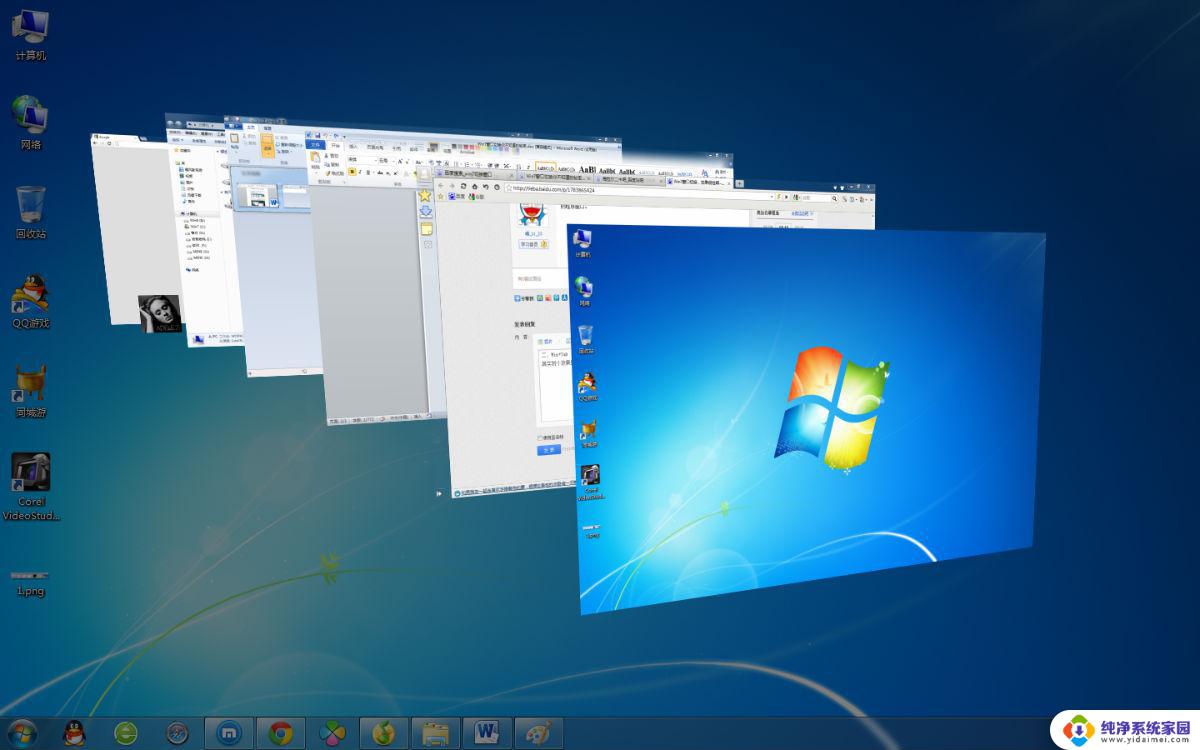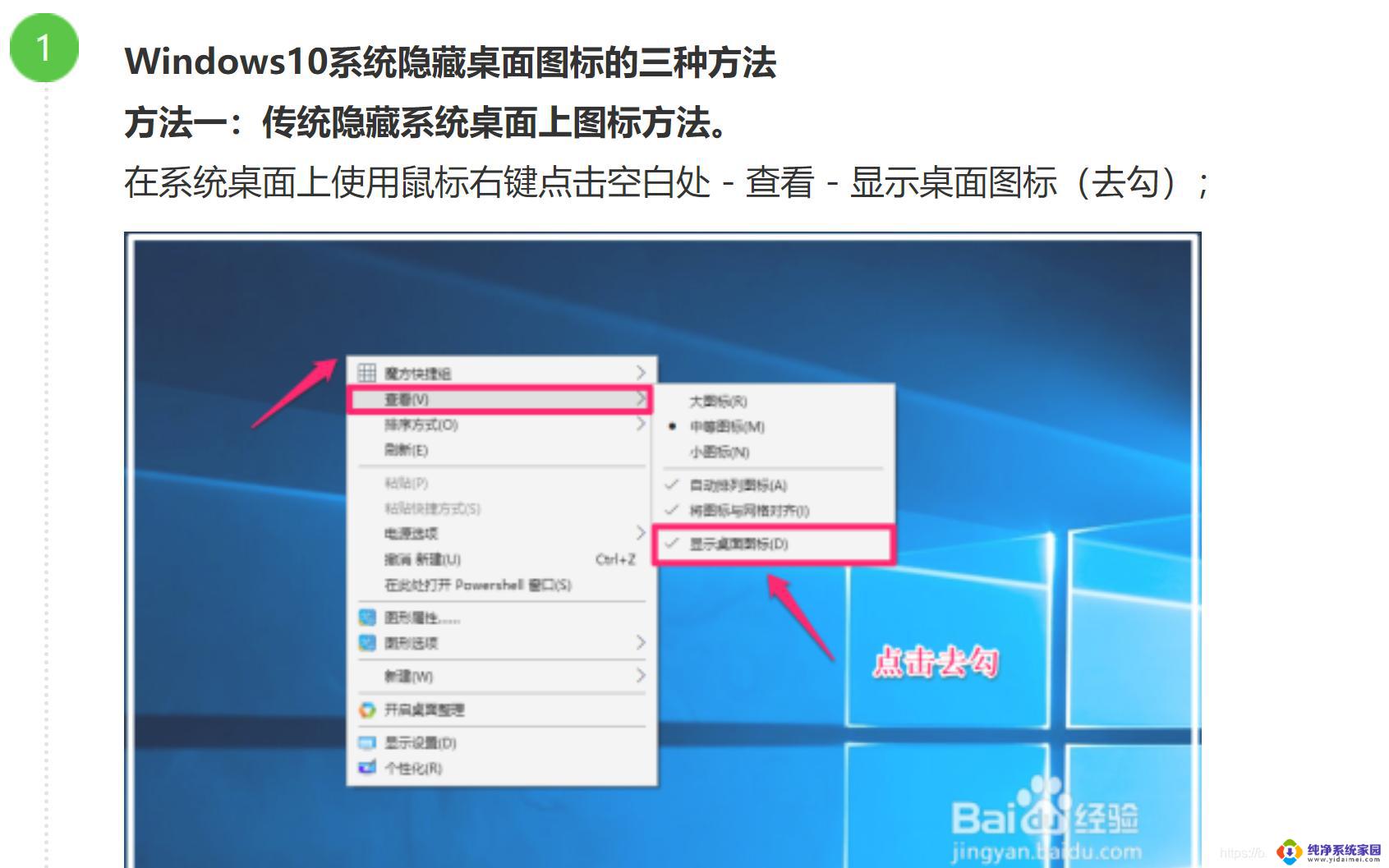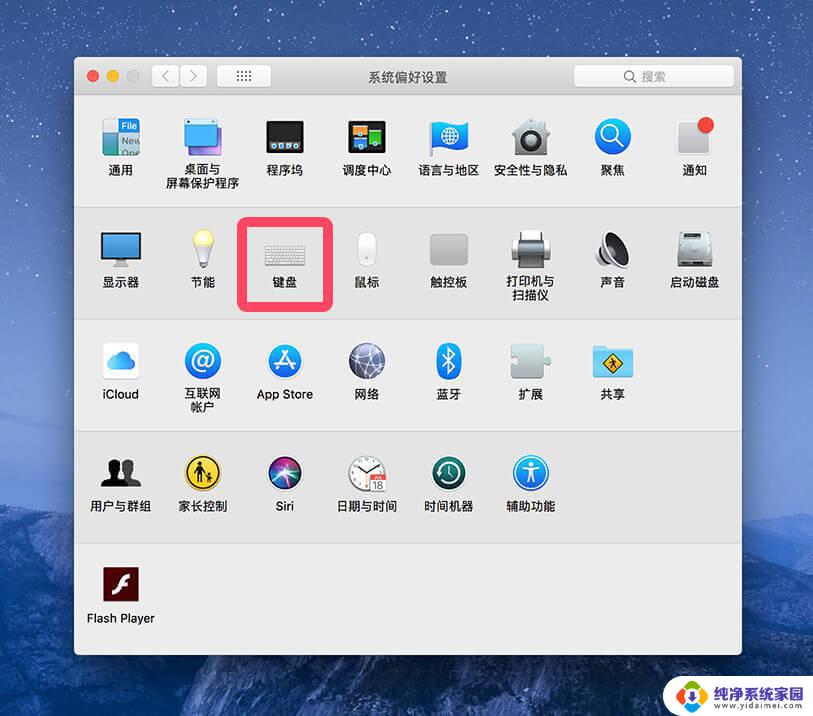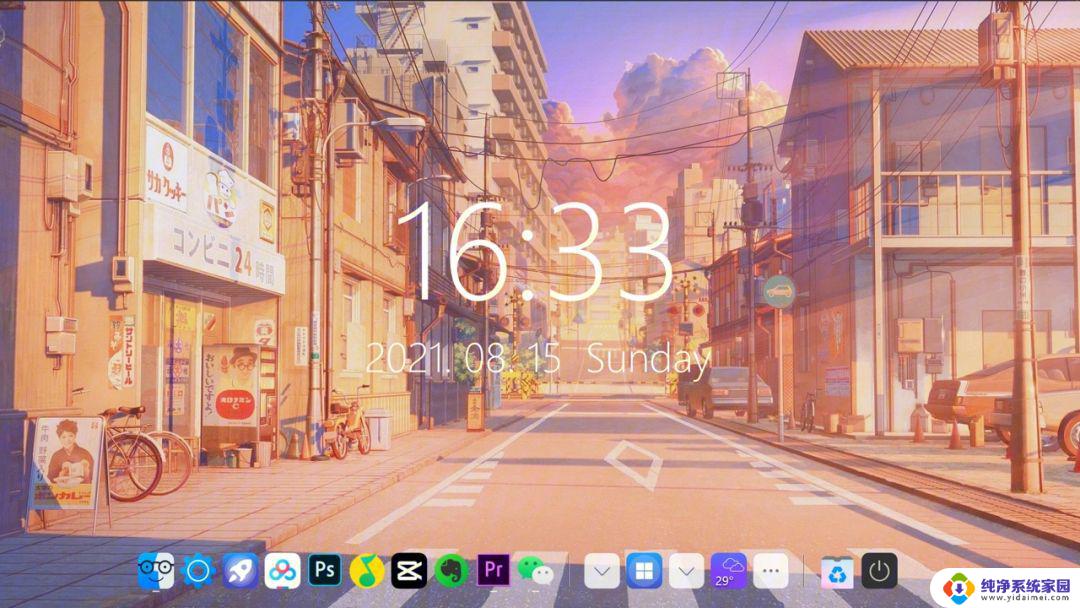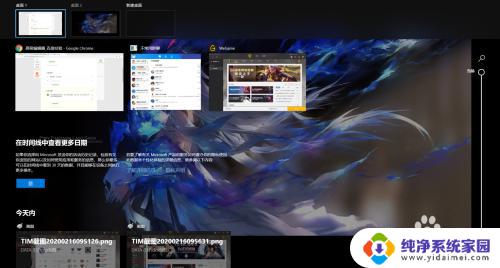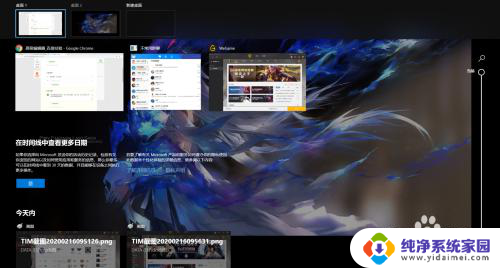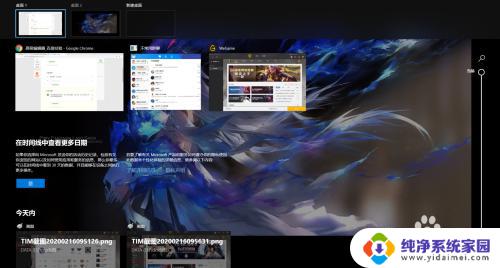打开另一个桌面 Win10如何快速切换到另一桌面
在使用Windows 10操作系统时,我们经常会需要同时处理多个任务,而另一个桌面功能可以帮助我们快速切换不同的工作环境,提高工作效率,通过打开另一个桌面,我们可以将不同的应用程序和窗口分别放置在不同的桌面上,避免混乱和干扰。在忙碌的工作中,只需轻松地在任务栏上点击桌面视图按钮,即可快速切换到另一个桌面,让我们更加专注和高效地完成手头的任务。另一个桌面功能的使用,让我们的工作变得更加便捷和灵活。
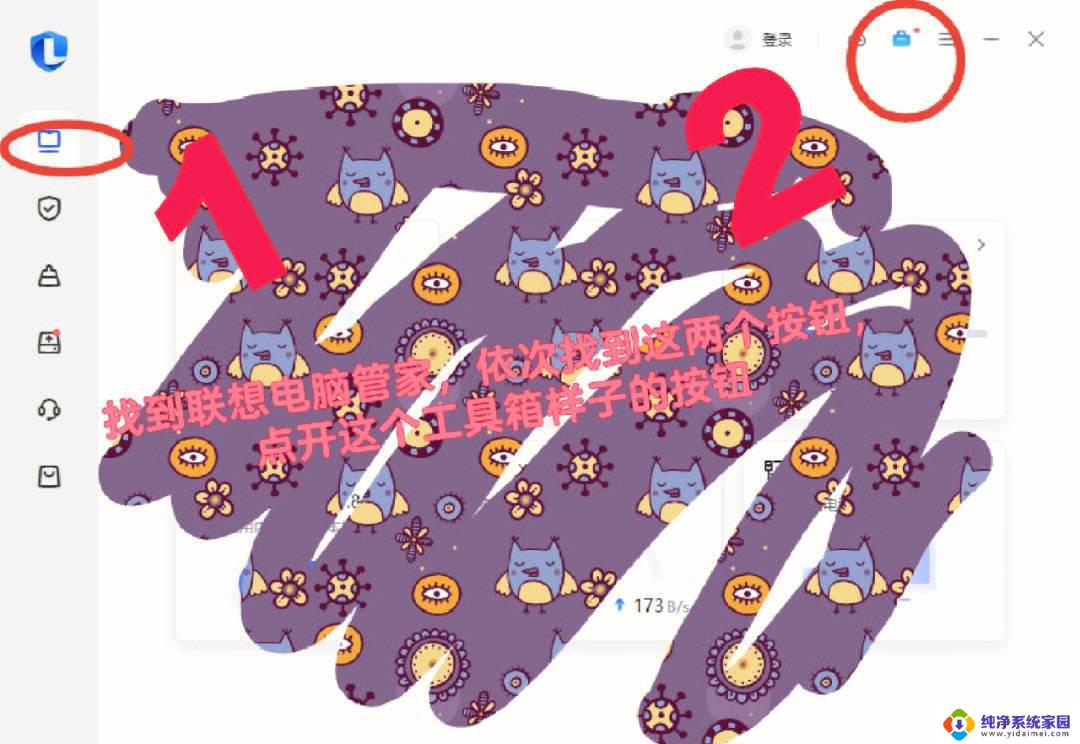
1、使用组合键,同时按下【Windows徽标键】+【Ctrl】键加上【左右方向键】。就可以切换不用的桌面;
2、同样是按下【Windows徽标键】+【Ctrl】+【D】就可以新建一个虚拟桌面;
3、切换到要删除的桌面后按快捷键【Windows徽标键】+【Ctrl】+【F4】,就可以将当前的桌面删除掉;
4、按【Alt】+【Tab】组合键可以切换桌面,但默认是【仅限我正在使用的桌面】。进入【设置】-【多任务】选项中可以将其修改为【所有桌面】,就可以在虚拟桌面间进行切换。
以上就是打开另一个桌面的全部内容,如果您遇到了相同的问题,您可以参考本文中介绍的步骤来进行修复,希望这些信息对您有所帮助。